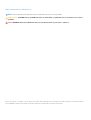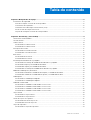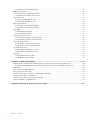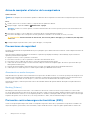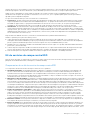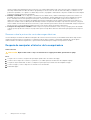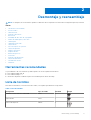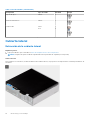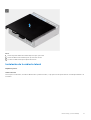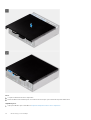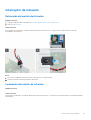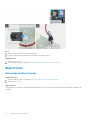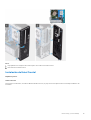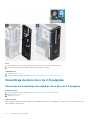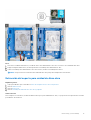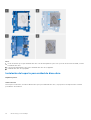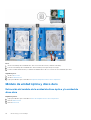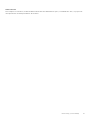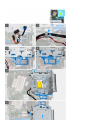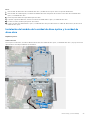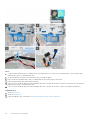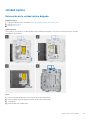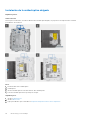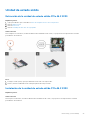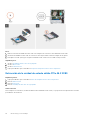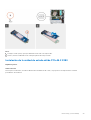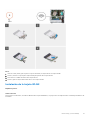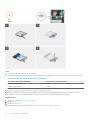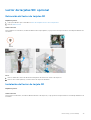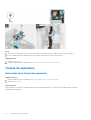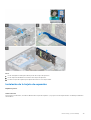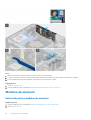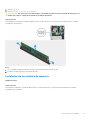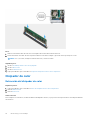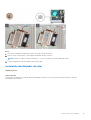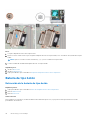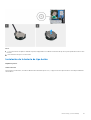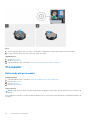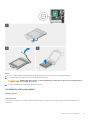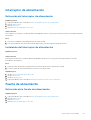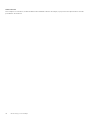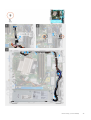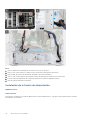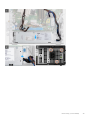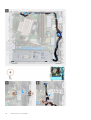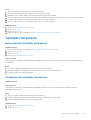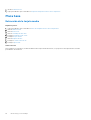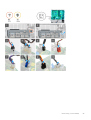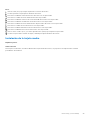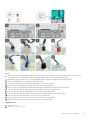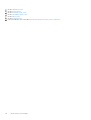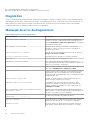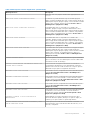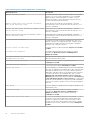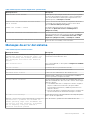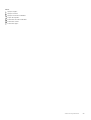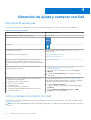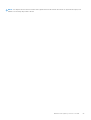Dell Precision 3440 Small Form Factor El manual del propietario
- Tipo
- El manual del propietario

Factor de forma pequeño Precision 3440
Manual de servicio
Modelo reglamentario: D15S
Tipo reglamentario: D15S003
Junio de 2023
Rev. A03

Notas, precauciones y advertencias
NOTA: NOTE indica información importante que lo ayuda a hacer un mejor uso de su producto.
PRECAUCIÓN: CAUTION indica la posibilidad de daños en el hardware o la pérdida de datos y le informa cómo evitar el
problema.
AVISO: WARNING indica la posibilidad de daños en la propiedad, lesiones personales o la muerte.
© 2020-2023 Dell Inc. o sus filiales. Todos los derechos reservados. Dell Technologies, Dell y otras marcas comerciales son marcas comerciales de Dell Inc. o
de sus subsidiarias. Puede que otras marcas comerciales sean marcas comerciales de sus respectivos propietarios.

Capítulo 1: Manipulación del equipo.................................................................................................. 5
Instrucciones de seguridad...................................................................................................................................................5
Antes de manipular el interior de la computadora........................................................................................................6
Precauciones de seguridad.............................................................................................................................................6
Protección contra descargas electrostáticas (ESD)...................................................................................................6
Kit de servicios de campo contra ESD.......................................................................................................................... 7
Después de manipular el interior de la computadora...................................................................................................8
Capítulo 2: Desmontaje y reensamblaje............................................................................................. 9
Herramientas recomendadas............................................................................................................................................... 9
Lista de tornillos..................................................................................................................................................................... 9
Cubierta lateral..................................................................................................................................................................... 10
Extracción de la cubierta lateral................................................................................................................................... 10
Instalación de la cubierta lateral.....................................................................................................................................11
Interruptor de intrusión........................................................................................................................................................13
Extracción del switch de intrusión................................................................................................................................13
Instalación del switch de intrusión................................................................................................................................13
Bisel frontal........................................................................................................................................................................... 14
Extracción del bisel frontal............................................................................................................................................ 14
Instalación del bisel frontal............................................................................................................................................ 15
Ensamblaje de disco duro de 2,5pulgadas....................................................................................................................... 16
Extracción del ensamblaje de unidad de disco duro de 2,5pulgadas...................................................................... 16
Extracción del soporte para unidad de disco duro..................................................................................................... 17
Instalación del soporte para unidad de disco duro..................................................................................................... 18
Instalación del ensamblaje de unidad de disco duro de 2,5pulgadas.......................................................................19
Módulo de unidad óptica y disco duro.............................................................................................................................. 20
Extracción del módulo de la unidad de disco óptico y la unidad de disco duro......................................................20
Instalación del módulo de la unidad de disco óptico y la unidad de disco duro...................................................... 23
Unidad óptica....................................................................................................................................................................... 25
Extracción de la unidad óptica delgada.......................................................................................................................25
Instalación de la unidad óptica delgada.......................................................................................................................26
Unidad de estado sólido...................................................................................................................................................... 27
Extracción de la unidad de estado sólido PCIe M.2 2230.........................................................................................27
Instalación de la unidad de estado sólido PCIe M.2 2230.........................................................................................27
Extracción de la unidad de estado sólido PCIe M.2 2280........................................................................................ 28
Instalación de la unidad de estado sólido PCIe M.2 2280.........................................................................................29
Tarjeta WLAN...................................................................................................................................................................... 30
Extracción de la tarjeta WLAN.....................................................................................................................................30
Instalación de la tarjeta WLAN......................................................................................................................................31
Lector de tarjetas SD: opcional..........................................................................................................................................33
Extracción del lector de tarjetas SD............................................................................................................................33
Instalación del lector de tarjeta SD..............................................................................................................................33
Tarjeta de expansión........................................................................................................................................................... 34
Extracción de la tarjeta de expansión..........................................................................................................................34
Tabla de contenido
Tabla de contenido 3

Instalación de la tarjeta de expansión..........................................................................................................................35
Módulos de memoria...........................................................................................................................................................36
Extracción de los módulos de memoria...................................................................................................................... 36
Instalación de los módulos de memoria.......................................................................................................................37
Disipador de calor................................................................................................................................................................ 38
Extracción del disipador de calor................................................................................................................................. 38
Instalación del disipador de calor................................................................................................................................. 39
Batería de tipo botón.......................................................................................................................................................... 40
Extracción de la batería de tipo botón........................................................................................................................ 40
Instalación de la batería de tipo botón......................................................................................................................... 41
Procesador........................................................................................................................................................................... 42
Extracción del procesador............................................................................................................................................ 42
Instalación del procesador............................................................................................................................................ 43
Interruptor de alimentación................................................................................................................................................ 45
Extracción del interruptor de alimentación.................................................................................................................45
Instalación del interruptor de alimentación.................................................................................................................45
Fuente de alimentación.......................................................................................................................................................45
Extracción de la fuente de alimentación.....................................................................................................................45
Instalación de la fuente de alimentación..................................................................................................................... 48
Ventilador del sistema..........................................................................................................................................................51
Extracción del ventilador del sistema...........................................................................................................................51
Instalación del ventilador del sistema...........................................................................................................................51
Placa base............................................................................................................................................................................ 52
Extracción de la tarjeta madre..................................................................................................................................... 52
Instalación de la tarjeta madre..................................................................................................................................... 55
Capítulo 3: Solución de problemas.................................................................................................. 59
Diagnóstico de verificación de rendimiento del sistema previo al inicio de Dell SupportAssist................................. 59
Ejecución de la comprobación de rendimiento del sistema previa al arranque de SupportAssist....................... 59
Diagnóstico...........................................................................................................................................................................60
Mensajes de error de diagnósticos....................................................................................................................................60
Mensajes de error del sistema........................................................................................................................................... 63
Actualización del BIOS mediante la unidad USB en Windows....................................................................................... 64
Actualización del BIOS en Windows..................................................................................................................................64
Opciones de recuperación y medios de respaldo............................................................................................................ 64
Ciclo de apagado y encendido Wi-Fi................................................................................................................................. 64
Capítulo 4: Obtención de ayuda y contacto con Dell......................................................................... 66
4Tabla de contenido

Manipulación del equipo
Temas:
•Instrucciones de seguridad
Instrucciones de seguridad
Utilice las siguientes reglas de seguridad para proteger su computadora de posibles daños y garantizar su seguridad personal. A menos que
se indique lo contrario, en cada procedimiento incluido en este documento se asume que ha leído la información de seguridad enviada con
la computadora.
AVISO: Antes de trabajar dentro de la computadora, lea la información de seguridad enviada. Para obtener información
adicional sobre prácticas de seguridad recomendadas, consulte la página principal de cumplimiento normativo en
www.dell.com/regulatory_compliance.
AVISO: Desconecte todas las fuentes de energía antes de abrir la cubierta o los paneles de la computadora. Una vez que
termine de trabajar en el interior de la computadora, reemplace todas las cubiertas, los paneles y los tornillos antes de
conectarla a una toma de corriente.
PRECAUCIÓN: Para evitar dañar la computadora, asegúrese de que la superficie de trabajo sea plana y esté limpia y
seca.
PRECAUCIÓN: Para evitar dañar los componentes y las tarjetas, manipúlelos por los bordes y no toque los pins ni los
contactos.
PRECAUCIÓN: Solo debe realizar la solución de problemas y las reparaciones según lo autorizado o señalado por el
equipo de asistencia técnica de Dell. La garantía no cubre los daños por reparaciones no autorizadas por Dell. Consulte
las instrucciones de seguridad enviadas con el producto o en www.dell.com/regulatory_compliance.
PRECAUCIÓN: Antes de tocar los componentes del interior del equipo, descargue la electricidad estática de su cuerpo;
para ello, toque una superficie metálica sin pintar, como el metal de la parte posterior del equipo. Mientras trabaja,
toque periódicamente una superficie metálica sin pintar para disipar la electricidad estática, que podría dañar los
componentes internos.
PRECAUCIÓN: Cuando desconecte un cable, tire de su conector o de su lengüeta de tiro, no directamente del cable.
Algunos cables tienen conectores con lengüetas de bloqueo o tornillos mariposa que debe desenganchar antes de
desconectar el cable. Cuando desconecte cables, manténgalos alineados de manera uniforme para evitar que los pins de
conectores se doblen. Cuando conecte cables, asegúrese de que los puertos y conectores estén orientados y alineados
correctamente.
PRECAUCIÓN: Presione y expulse las tarjetas que pueda haber instaladas en el lector de tarjetas multimedia.
PRECAUCIÓN: Tenga cuidado cuando maneje baterías de iones de litio recargables en laptops. Las baterías hinchadas no
se deben utilizar y se deben reemplazar y desechar correctamente.
NOTA: Es posible que el color del equipo y de determinados componentes tengan un aspecto distinto al que se muestra en este
documento.
1
Manipulación del equipo 5

Antes de manipular el interior de la computadora
Sobre esta tarea
NOTA: Las imágenes en este documento pueden ser diferentes de la computadora en función de la configuración que haya solicitado.
Pasos
1. Guarde y cierre todos los archivos abiertos y salga de todas las aplicaciones abiertas.
2. Apague el equipo. Haga clic en Inicio > Alimentación > Apagar.
NOTA: Si utiliza otro sistema operativo, consulte la documentación de su sistema operativo para conocer las instrucciones de
apagado.
3. Desconecte su equipo y todos los dispositivos conectados de las tomas de alimentación eléctrica.
4. Desconecte del equipo todos los dispositivos de red y periféricos conectados como el teclado, el mouse y el monitor.
PRECAUCIÓN: Para desenchufar un cable de red, desconéctelo primero del equipo y, a continuación, del dispositivo
de red.
5. Extraiga cualquier tarjeta de medios y disco óptico del equipo, si corresponde.
Precauciones de seguridad
El capítulo de precauciones de seguridad detalla los pasos principales que se deben realizar antes de llevar a cabo cualquier instrucción de
desensamblaje.
Antes de realizar cualquier procedimiento de instalación o reparación que implique ensamblaje o desensamblaje, tenga en cuenta las
siguientes precauciones de seguridad:
●Apague el sistema y todos los periféricos conectados.
●Desconecte el sistema y todos los periféricos conectados de la alimentación de CA.
●Desconecte todos los cables de red, teléfono o líneas de telecomunicaciones del sistema.
●Utilice un kit de servicio de campo contra ESD cuando trabaje en el interior de cualquier equipo de escritorio para evitar daños por
descarga electrostática (ESD).
●Después de quitar cualquier componente del sistema, colóquelo con cuidado encima de una alfombrilla antiestática.
●Utilice zapatos con suelas de goma no conductora para reducir la posibilidad de electrocutarse.
Alimentación en modo de espera
Debe desenchufar los productos Dell con alimentación en espera antes de abrir la carcasa. Los sistemas que incorporan energía en modo
en espera están esencialmente encendidos durante el apagado. La alimentación interna permite encender el sistema de manera remota
(wake on LAN) y suspenderlo en modo de reposo, y tiene otras funciones de administración de energía avanzadas.
Desenchufar el equipo y mantener presionado el botón de encendido durante 20segundos debería descargar la energía residual en la
tarjeta madre.
Bonding (Enlaces)
El bonding es un método para conectar dos o más conductores de conexión a tierra a la misma toma potencial. Esto se lleva a cabo
con un kit de descarga electrostática (ESD) de servicio de campo. Cuando conecte un cable en bonding, asegúrese siempre de que esté
conectado directamente al metal y no a una superficie pintada o no metálica. La muñequera debe estar fija y en contacto total con la piel.
Asegúrese de quitarse todos los accesorios, como relojes, brazaletes o anillos, antes de realizar bonding con el equipo.
Protección contra descargas electrostáticas (ESD)
La ESD es una preocupación importante cuando se manipulan componentes electrónicos, especialmente componentes sensibles como
tarjetas de expansión, procesadores, memorias DIMM y tarjetas madre del sistema. Cargas muy ligeras pueden dañar los circuitos de
6Manipulación del equipo

maneras que tal vez no sean evidentes y causar, por ejemplo, problemas intermitentes o acortar la duración de los productos. Mientras la
industria exige requisitos de menor alimentación y mayor densidad, la protección contra ESD es una preocupación que aumenta.
Debido a la mayor densidad de los semiconductores utilizados en los últimos productos Dell, la sensibilidad a daños estáticos es
actualmente más alta que la de los productos Dell anteriores. Por este motivo, ya no se pueden aplicar algunos métodos previamente
aprobados para la manipulación de piezas.
Dos tipos reconocidos de daños por ESD son catastróficos e intermitentes.
●Catastróficos: las fallas catastróficas representan aproximadamente un 20 por ciento de las fallas relacionadas con la ESD. El daño
origina una pérdida total e inmediata de la funcionalidad del dispositivo. Un ejemplo de falla catastrófica es una memoria DIMM que
ha recibido un golpe estático, lo que genera inmediatamente un síntoma "No POST/No Video" (No se ejecuta la autoprueba de
encendido/no hay reproducción de video) con un código de sonido emitido por falta de memoria o memoria no funcional.
●Intermitentes: las fallas intermitentes representan aproximadamente un 80 por ciento de las fallas relacionadas con la ESD. La alta
tasa de fallas intermitentes significa que la mayor parte del tiempo no es fácil reconocer cuando se producen daños. La DIMM recibe
un golpe estático, pero el trazado tan solo se debilita y no refleja inmediatamente los síntomas relacionados con el daño. El seguimiento
debilitado puede tardar semanas o meses en desaparecer y, mientras tanto, puede causar degradación en la integridad de la memoria,
errores intermitentes en la memoria, etc.
El tipo de daño más difícil de reconocer y solucionar es una falla intermitente (también denominada latente).
Realice los siguientes pasos para evitar daños por ESD:
●Utilice una pulsera de descarga electrostática con cable que posea una conexión a tierra adecuada. Ya no se permite el uso de
muñequeras antiestáticas inalámbricas porque no proporcionan protección adecuada. También, tocar el chasis antes de manipular las
piezas no garantiza la adecuada protección contra ESD en piezas con mayor sensibilidad a daños por ESD.
●Manipule todos los componentes sensibles a la electricidad estática en un área segura. Si es posible, utilice almohadillas antiestáticas
para el suelo y la mesa de trabajo.
●Cuando saque un componente sensible a la estática de la caja de envío, no saque el material antiestático del componente hasta que
esté listo para instalarlo. Antes de abrir el embalaje antiestático, asegúrese de descargar la electricidad estática del cuerpo.
●Antes de transportar un componente sensible a la estática, colóquelo en un contenedor o un embalaje antiestático.
Kit de servicios de campo contra ESD
El kit de servicio de campo no supervisado es el que más se utiliza. Cada uno de los kits de servicio de campo incluye tres componentes
principales: la alfombrilla antiestática, la muñequera y el cable de bonding.
Componentes de un kit de servicio de campo contra ESD
Los componentes de un kit de servicio de campo contra ESD son los siguientes:
●Alfombrilla antiestática: la alfombrilla antiestática es disipativa y se pueden colocar piezas en ella durante los procedimientos de
servicio. Cuando utilice una alfombrilla antiestática, debe ajustar su muñequera y conectar el cable de bonding a la alfombrilla y al
metal del sistema en el que está trabajando. Una vez implementadas correctamente, las piezas de repuesto se pueden quitar de la
bolsa contra ESD y se pueden colocar directamente sobre la alfombrilla. Los objetos sensibles contra ESD son seguros en su mano, la
alfombrilla contra ESD, el sistema o el interior de una bolsa.
●Muñequera y cable de bonding: la muñequera y el cable de bonding se pueden conectar directamente entre la muñeca y el metal del
hardware si no es necesaria la alfombrilla contra ESD o a la alfombrilla antiestática para proteger el hardware colocado temporalmente
en la alfombrilla. La conexión física de la muñequera y el cable de bonding entre la piel, la alfombrilla contra ESD y el hardware se
conoce como bonding. Utilice únicamente kits de servicio de campo con una muñequera, una alfombrilla y un cable de bonding. Nunca
use muñequeras inalámbricas. Tenga en cuenta que los cables internos de una muñequera son propensos a dañarse debido al desgaste
natural, por lo que se deben comprobar regularmente con un probador de muñequeras a fin de evitar cualquier daño accidental en el
hardware contra ESD. Se recomienda probar la muñequera y el cable de bonding, como mínimo, una vez por semana.
●Prueba de la muñequera contra ESD: los cables dentro de una correa contra ESD son propensos a sufrir daños con el tiempo.
Cuando se utiliza un kit no supervisado, es recomendable probar periódicamente la correa antes de cada llamada de servicio y, como
mínimo, una vez por semana. Un probador de muñequera es el mejor método para llevar a cabo esta prueba. Si no tiene su propio
probador de muñequera, consulte con su oficina regional para averiguar si tienen uno. Para realizar la prueba, conecte el cable de
bonding de la muñequera en el probador mientras esté alrededor de la muñeca y presione el botón para realizar la prueba. Una luz LED
verde se encenderá si la prueba es satisfactoria; una luz LED roja se encenderá y sonará una alarma si la prueba no es satisfactoria.
●Elementos aislantes: es muy importante mantener los dispositivos sensibles a ESD, como las cajas de plástico de los disipadores de
calor, alejados de las piezas internas que son aislantes y a menudo están muy cargadas.
●Entorno de trabajo: antes de implementar el kit de servicio de campo contra ESD, evalúe la situación en la ubicación del cliente. Por
ejemplo, implementar el kit para un entorno de servidor es diferente que para un entorno de computadoras de escritorio o portátiles.
Normalmente, los servidores se instalan en un estante dentro de un centro de datos; las computadoras de escritorio o portátiles suelen
colocarse en escritorios o cubículos de oficina. Busque siempre una zona de trabajo grande, abierta, plana y libre de obstáculos, con el
Manipulación del equipo 7

tamaño suficiente para implementar el kit contra ESD y con espacio adicional para alojar el tipo de sistema que se reparará. El espacio
de trabajo también debe estar libre de aislantes que puedan provocar un evento de ESD. En el área de trabajo, los aislantes como el
poliestireno expandido y otros plásticos se deben alejar, al menos, 12pulgadas o 30centímetros de partes sensibles antes de manipular
físicamente cualquier componente de hardware.
●Embalaje contra ESD: todos los dispositivos sensibles a ESD se deben enviar y recibir en embalaje protegido contra estática. Son
preferibles las bolsas metálicas y protegidas contra estática. Sin embargo, siempre debería devolver las piezas dañadas en la misma
bolsa o embalaje contra ESD en que llegó la nueva pieza. La bolsa contra ESD se debe doblar y pegar con cinta adhesiva, y se
deben usar todos los mismos materiales de embalaje de poliestireno expandido en la caja original en la que llegó la nueva pieza. Los
dispositivos sensibles a ESD se deben quitar del embalaje solamente en superficies de trabajo con protección contra ESD, y las piezas
nunca se deben colocar encima de la bolsa contra ESD, ya que solamente la parte interior de la bolsa está blindada. Siempre coloque las
piezas en la mano, en la alfombrilla protegida contra ESD, en el sistema o dentro de una bolsa antiestática.
●Transporte de componentes sensibles: cuando transporte componentes delicados a ESD, como por ejemplo, piezas de recambio
o piezas que hay que devolver a Dell, es muy importante que las coloque dentro de bolsas antiestáticas para garantizar un transporte
seguro.
Resumen sobre la protección contra descargas eléctricas
Se recomienda que se utilicen las habituales muñequeras de conexión a tierra contra ESD y las alfombrillas antiestáticas de protección
siempre que reparen productos Dell. Además, es fundamental que las piezas sensibles se mantengan separadas de todas las piezas
aislantes mientras se realizan las reparaciones y que usen bolsas antiestáticas para transportar componentes sensibles.
Después de manipular el interior de la computadora
Sobre esta tarea
PRECAUCIÓN: Dejar tornillos sueltos o flojos en el interior de su equipo puede dañar gravemente su equipo.
Pasos
1. Coloque todos los tornillos y asegúrese de que ninguno quede suelto en el interior de equipo.
2. Conecte todos los dispositivos externos, los periféricos y los cables que haya extraído antes de manipular el equipo.
3. Coloque las tarjetas multimedia, los discos y cualquier otra pieza que haya extraído antes de manipular el equipo.
4. Conecte el equipo y todos los dispositivos conectados a la toma eléctrica.
5. Encienda el equipo.
8Manipulación del equipo

Desmontaje y reensamblaje
NOTA: Las imágenes en este documento pueden ser diferentes de la computadora en función de la configuración que haya solicitado.
Temas:
•Herramientas recomendadas
•Lista de tornillos
•Cubierta lateral
•Interruptor de intrusión
•Bisel frontal
•Ensamblaje de disco duro de 2,5pulgadas
•Módulo de unidad óptica y disco duro
•Unidad óptica
•Unidad de estado sólido
•Tarjeta WLAN
•Lector de tarjetas SD: opcional
•Tarjeta de expansión
•Módulos de memoria
•Disipador de calor
•Batería de tipo botón
•Procesador
•Interruptor de alimentación
•Fuente de alimentación
•Ventilador del sistema
•Placa base
Herramientas recomendadas
Los procedimientos de este documento podrían requerir el uso de las siguientes herramientas:
●Destornillador Phillips núm. 0
●Destornillador Philipsn.°1
●Instrumento de plástico acabado en punta: recomendado para el técnico de campo
Lista de tornillos
En la tabla a continuación, se muestra la lista de tornillos y las imágenes para diferentes componentes.
Tabla 1. Lista de tornillos
Componente Tipo de tornillo Cantidad Imagen
Unidad de estado sólido M.2 2230/2280 M2x3 1
tarjeta WLAN M2x3 1
Lectora de tarjeta SD M6x32 2
2
Desmontaje y reensamblaje 9

Tabla 1. Lista de tornillos(continuación)
Componente Tipo de tornillo Cantidad Imagen
Soporte de apoyo M6x32 2
Fuente de alimentación M6x32 2
Tarjeta madre M2x4
6-32
1
5
Cubierta lateral
Extracción de la cubierta lateral
Requisitos previos
1. Siga el procedimiento que se describe en Antes de manipular el interior de la computadora.
NOTA: Asegúrese de quitar el cable de seguridad de la ranura para cable de seguridad (si corresponde).
Sobre esta tarea
En las imágenes a continuación, se indica la ubicación de la cubierta lateral y se proporciona una representación visual del procedimiento de
extracción.
10 Desmontaje y reensamblaje

Pasos
1. Deslice el pestillo de liberación hacia abajo hasta que oiga un clic.
2. Deslice la cubierta lateral hacia la parte posterior del sistema.
3. Levante la cubierta lateral para quitarla del sistema.
Instalación de la cubierta lateral
Requisitos previos
Sobre esta tarea
En la imagen a continuación, se indica la ubicación de los paneles laterales y se proporciona una representación visual del procedimiento de
instalación.
Desmontaje y reensamblaje 11

Pasos
1. Coloque la cubierta lateral en la computadora.
2. Deslice la cubierta lateral hacia la parte frontal del sistema hasta que oiga un clic desde el pestillo de liberación.
Siguientes pasos
1. Siga el procedimiento que se describe en Después de manipular el interior de la computadora.
12 Desmontaje y reensamblaje

Interruptor de intrusión
Extracción del switch de intrusión
Requisitos previos
1. Siga el procedimiento que se describe en Antes de manipular el interior de la computadora.
2. Quite la cubierta lateral
Sobre esta tarea
En las imágenes a continuación, se indica la ubicación del switch de intrusiones y se proporciona una representación visual del
procedimiento de extracción.
Pasos
1. Desconecte el cable del switch de intrusiones del conector en la tarjeta madre.
2. Deslice el switch de intrusión para quitarlo del sistema.
Instalación del switch de intrusión
Requisitos previos
Sobre esta tarea
En la imagen a continuación, se indica la ubicación del switch de intrusiones y se proporciona una representación visual del procedimiento
de instalación.
Desmontaje y reensamblaje 13

Pasos
1. Deslice el switch de intrusión en la ranura del chasis.
2. Conecte el cable del switch de intrusiones al conector en la tarjeta madre. .
Siguientes pasos
1. Instale la cubierta lateral
2. Siga el procedimiento que se describe en Después de manipular el interior de la computadora.
Bisel frontal
Extracción del bisel frontal
Requisitos previos
1. Siga el procedimiento que se describe en Antes de manipular el interior de la computadora.
2. Quite la cubierta lateral.
Sobre esta tarea
En las imágenes a continuación, se indica la ubicación del bisel frontal y se proporciona una representación visual del procedimiento de
extracción.
14 Desmontaje y reensamblaje

Pasos
1. Haga palanca en las lengüetas de retención para soltar el bisel frontal del sistema.
2. Quite el bisel frontal del sistema.
Instalación del bisel frontal
Requisitos previos
Sobre esta tarea
En la imagen a continuación, se indica la ubicación del bisel frontal y se proporciona una representación visual del procedimiento de
instalación.
Desmontaje y reensamblaje 15

Pasos
1. Alinee el bisel e inserte las lengüetas de retención en el bisel, dentro de las ranuras del sistema.
2. Presione el bisel hasta que las lengüetas de retención encajen en su lugar.
Siguientes pasos
1. Instale la cubierta lateral.
2. Siga el procedimiento que se describe en Después de manipular el interior de la computadora.
Ensamblaje de disco duro de 2,5pulgadas
Extracción del ensamblaje de unidad de disco duro de 2,5pulgadas
Requisitos previos
1. Siga el procedimiento que se describe en Antes de manipular el interior de la computadora.
2. Quite la cubierta lateral.
3. Quite el bisel frontal.
Sobre esta tarea
En las siguientes imágenes, se indica la ubicación del ensamblaje de disco duro de 2,5pulgadas y se proporciona una representación visual
del procedimiento de extracción.
16 Desmontaje y reensamblaje

Pasos
1. Desconecte el cable de alimentación y el cable de datos de la unidad de disco duro de los conectores en la unidad de disco duro.
2. Empuje la lengüeta de liberación y levante ligeramente el ensamblaje de la unidad de disco duro.
3. Suelte el ensamblaje de la unidad de disco duro de la muesca y deslice el ensamblaje hacia afuera.
NOTA: Tenga en cuenta la orientación de la unidad de disco duro para poder reemplazarla correctamente.
Extracción del soporte para unidad de disco duro
Requisitos previos
1. Siga el procedimiento que se describe en Antes de manipular el interior de la computadora.
2. Quite la cubierta lateral.
3. Quite el bisel frontal.
4. Quite el ensamblaje de unidad de disco duro de 2,5pulgadas.
Sobre esta tarea
En las imágenes a continuación, se indica la ubicación del soporte para unidad de disco duro y se proporciona una representación visual del
procedimiento de extracción.
Desmontaje y reensamblaje 17

Pasos
1. Tire de un lado del soporte para unidad de disco duro a fin de desenganchar los pins en el soporte de las ranuras de la unidad, y levante
la unidad de disco duro.
2. Soporte para unidad de disco duro, para la unidad de disco duro de 2,5pulgadas.
3. Unidad de disco duro de 2,5pulgadas.
Instalación del soporte para unidad de disco duro
Requisitos previos
Sobre esta tarea
En la imagen a continuación, se indica la ubicación del soporte para unidad de disco duro y se proporciona una representación visual del
procedimiento de instalación.
18 Desmontaje y reensamblaje

Pasos
1. Unidad de disco duro de 2,5pulgadas.
2. Soporte para unidad de disco duro, para la unidad de disco duro de 2,5pulgadas.
3. Alinee e inserte los pins del soporte para unidad con las ranuras de la unidad de disco duro.
4. Ensamblaje de unidad de disco duro de 2,5pulgadas.
Siguientes pasos
1. Instale el ensamblaje de unidad de disco duro de 2,5pulgadas.
2. Instale el bisel frontal.
3. Instale la cubierta lateral.
4. Siga el procedimiento que se describe en Después de manipular el interior de la computadora.
Instalación del ensamblaje de unidad de disco duro de 2,5pulgadas
Requisitos previos
Sobre esta tarea
En la imagen a continuación, se indica la ubicación de la unidad de disco duro de 2,5pulgadas y se proporciona una representación visual
del procedimiento de instalación.
Desmontaje y reensamblaje 19

Pasos
1. Inserte el ensamblaje de la unidad de disco duro en la ranura del sistema y deslícelo hacia abajo.
2. Presione el ensamblaje de la unidad de disco duro hacia abajo hasta que encaje en su lugar.
3. Conecte el cable de alimentación y el cable de la unidad de disco duro a los conectores en la unidad de disco duro.
Siguientes pasos
1. Instale el bisel frontal.
2. Instale la cubierta lateral.
3. Siga el procedimiento que se describe en Después de manipular el interior de la computadora.
Módulo de unidad óptica y disco duro
Extracción del módulo de la unidad de disco óptico y la unidad de
disco duro
Requisitos previos
1. Siga el procedimiento que se describe en Antes de manipular el interior de la computadora.
2. Quite la cubierta lateral
3. Quite el bisel frontal
20 Desmontaje y reensamblaje

Sobre esta tarea
En las imágenes a continuación, se indica la ubicación del módulo de la unidad de disco óptico y la unidad de disco duro y se proporciona
una representación visual del procedimiento de extracción.
Desmontaje y reensamblaje 21

22 Desmontaje y reensamblaje

Pasos
1. Quite el cable de alimentación de la unidad de disco duro y el cable de SATA por el orificio en el pestillo de liberación.
2. Quite el cable de la unidad óptica y el cable de la unidad de disco duro del gancho de retención en el módulo de la unidad de disco
óptico y la unidad de disco duro.
3. Deslice el pestillo de liberación para desbloquear el módulo.
4. Sujetando el pestillo de liberación, levante el módulo de la unidad de disco óptico y la unidad de disco duro.
5. Levante el módulo y deslícelo para quitarlo de la ranura.
6. Voltee el módulo de la unidad de disco óptico y la unidad de disco duro para desconectar los cables de alimentación y de datos de la
unidad de disco óptico.
Instalación del módulo de la unidad de disco óptico y la unidad de
disco duro
Requisitos previos
Sobre esta tarea
En la imagen a continuación, se indica la ubicación del módulo de la unidad de disco óptico y la unidad de disco duro y se proporciona una
representación visual del procedimiento de instalación.
Desmontaje y reensamblaje 23

Pasos
1. Conecte el cable de alimentación y el cable de datos de la unidad óptica a los conectores en la unidad óptica, y voltee el módulo de la
unidad de disco óptico y la unidad de disco duro.
2. Inserte las lengüetas del módulo en la ranura del sistema, formando un ángulo.
3. Baje el módulo de la unidad de disco óptico y la unidad de disco duro hacia el interior de la ranura.
4. Deslice el pestillo de liberación para bloquear el módulo.
5. Vuelva a colocar el cable de alimentación de la unidad de disco duro y el cable de SATA por los ganchos de retención en el módulo de la
unidad de disco óptico y la unidad de disco duro.
6. Vuelva a colocar el cable de alimentación de la unidad de disco duro y el cable de SATA por el orificio en la lengüeta de liberación.
Siguientes pasos
1. Instale el bisel frontal
2. Instale la cubierta lateral
3. Siga el procedimiento que se describe en Después de manipular el interior de la computadora.
24 Desmontaje y reensamblaje

Unidad óptica
Extracción de la unidad óptica delgada
Requisitos previos
1. Siga el procedimiento que se describe en Antes de manipular el interior de la computadora.
2. Quite la cubierta lateral
3. Quite el bisel frontal
Sobre esta tarea
En las imágenes a continuación, se indica la ubicación de la unidad óptica delgada y se proporciona una representación visual del
procedimiento de extracción.
Pasos
1. Presione la lengüeta de liberación en el módulo de disco duro/unidad óptica.
2. Deslice la unidad óptica para quitarla del módulo de disco duro/unidad óptica.
3. Unidad óptica.
4. Módulo de disco duro/unidad óptica.
Desmontaje y reensamblaje 25

Instalación de la unidad óptica delgada
Requisitos previos
Sobre esta tarea
En la imagen a continuación, se indica la ubicación de la unidad óptica delgada y se proporciona una representación visual del
procedimiento de instalación.
Pasos
1. Módulo de disco duro/unidad óptica.
2. Unidad óptica.
3. Inserte la unidad óptica en el módulo de disco duro/unidad óptica.
4. Presione la unidad óptica hasta que encaje en su lugar.
Siguientes pasos
1. Instale la cubierta lateral
2. Instale el bisel frontal
3. Siga el procedimiento que se describe en Después de manipular el interior de la computadora.
26 Desmontaje y reensamblaje

Unidad de estado sólido
Extracción de la unidad de estado sólido PCIe M.2 2230
Requisitos previos
1. Siga el procedimiento que se describe en Antes de manipular el interior de la computadora.
2. Quite la cubierta lateral.
3. Quite el bisel frontal.
4. Quite el ensamblaje de disco duro de 2,5pulgadas.
Sobre esta tarea
En las imágenes a continuación, se indica la ubicación de la unidad de estado sólido y se proporciona una representación visual del
procedimiento de extracción.
Pasos
1. Extraiga el tornillo (M2x3) que fija la unidad de estado sólido a la tarjeta madre.
2. Deslice y levante la unidad de estado sólido para quitarla de la tarjeta madre.
Instalación de la unidad de estado sólido PCIe M.2 2230
Requisitos previos
Sobre esta tarea
En la imagen a continuación, se indica la ubicación de la unidad de estado sólido y se proporciona una representación visual del
procedimiento de instalación.
Desmontaje y reensamblaje 27

Pasos
1. Alinee la muesca de la unidad de estado sólido con la lengüeta en el conector de la unidad de estado sólido.
2. Introduzca la unidad de estado sólido en el conector de la tarjeta madre formando un ángulo de 45grados.
3. Reemplace el tornillo (M2x3) que asegura la unidad de estado sólido PCIe M.22230 a la tarjeta madre.
Siguientes pasos
1. Instale el ensamblaje de disco duro de 2,5pulgadas.
2. Instale el bisel frontal.
3. Instale la cubierta lateral.
4. Siga el procedimiento que se describe en Después de manipular el interior de la computadora.
Extracción de la unidad de estado sólido PCIe M.2 2280
Requisitos previos
1. Siga el procedimiento que se describe en Antes de manipular el interior de la computadora.
2. Quite la cubierta lateral.
3. Quite el bisel frontal.
4. Quite el ensamblaje de disco duro de 2,5pulgadas.
Sobre esta tarea
En las imágenes a continuación, se indica la ubicación de la unidad de estado sólido y se proporciona una representación visual del
procedimiento de extracción.
28 Desmontaje y reensamblaje

Pasos
1. Extraiga el tornillo (M2x3) que fija la unidad de estado sólido a la tarjeta madre.
2. Deslice y levante la unidad de estado sólido para quitarla de la tarjeta madre.
Instalación de la unidad de estado sólido PCIe M.2 2280
Requisitos previos
Sobre esta tarea
En la imagen a continuación, se indica la ubicación de la unidad de estado sólido y se proporciona una representación visual del
procedimiento de instalación.
Desmontaje y reensamblaje 29

Pasos
1. Alinee la muesca de la unidad de estado sólido con la lengüeta en el conector de la unidad de estado sólido.
2. Introduzca la unidad de estado sólido en el conector de la tarjeta madre formando un ángulo de 45grados.
3. Reemplace el tornillo (M2x3) que asegura la unidad de estado sólido PCIe M.22280 a la tarjeta madre.
Siguientes pasos
1. Instale el ensamblaje de disco duro de 2,5pulgadas.
2. Instale el bisel frontal.
3. Instale la cubierta lateral.
4. Siga el procedimiento que se describe en Después de manipular el interior de la computadora.
Tarjeta WLAN
Extracción de la tarjeta WLAN
Requisitos previos
1. Siga el procedimiento que se describe en Antes de manipular el interior de la computadora.
2. Quite la cubierta lateral.
3. Quite el bisel frontal.
4. Quite el ensamblaje de disco duro de 2,5pulgadas.
Sobre esta tarea
En las imágenes a continuación, se indica la ubicación de la tarjeta inalámbrica y se proporciona una representación visual del procedimiento
de extracción.
30 Desmontaje y reensamblaje

Pasos
1. Quite el tornillo (M2x3) que asegura el soporte de WLAN y la tarjeta WLAN a la tarjeta madre.
2. Deslice y levante el soporte para tarjeta WLAN para quitarlo de la tarjeta WLAN.
3. Desconecte los cables de antena de la tarjeta WLAN.
4. Deslice y quite la tarjeta WLAN del conector en la tarjeta madre.
Instalación de la tarjeta WLAN
Requisitos previos
Sobre esta tarea
En la imagen a continuación, se indica la ubicación de la tarjeta inalámbrica y se proporciona una representación visual del procedimiento de
instalación.
Desmontaje y reensamblaje 31

Pasos
1. Conecte los cables de la antena a la tarjeta WLAN.
En la tabla a continuación, se proporciona el esquema de colores de los cables de la antena para la tarjeta WLAN de la computadora.
Tabla 2. Esquema de colores de los cables de la antena
Conectores de la tarjeta inalámbrica Colores de los cables de antena
Principal (triángulo blanco) Blanco
Auxiliar (triángulo negro) Negro
2. Coloque el soporte para tarjeta WLAN para asegurar los cables de la antena.
3. Alinee la muesca de la tarjeta WLAN con la lengüeta en la ranura de tarjeta WLAN e insértela en el conector de la tarjeta madre.
4. Reemplace el tornillo (M2x3) para asegurar el soporte para tarjeta WLAN y la tarjeta WLAN a la tarjeta madre.
Siguientes pasos
1. Instale el ensamblaje de disco duro de 2,5pulgadas.
2. Instale el bisel frontal.
3. Instale la cubierta lateral.
4. Siga el procedimiento que se describe en Después de manipular el interior de la computadora.
32 Desmontaje y reensamblaje

Lector de tarjetas SD: opcional
Extracción del lector de tarjetas SD
Requisitos previos
1. Siga el procedimiento que se describe en Antes de manipular el interior de la computadora.
2. Quite la cubierta lateral
Sobre esta tarea
En las imágenes a continuación, se indica la ubicación de la tarjeta gráfica y se proporciona una representación visual del procedimiento de
extracción.
Pasos
1. Quite los cables de la fuente de alimentación del gancho de retención en el lector de tarjeta SD.
2. Quite los dos tornillos (M6X32) y levante el lector de tarjeta SD del chasis.
Instalación del lector de tarjeta SD
Requisitos previos
Sobre esta tarea
En la imagen a continuación, se indica la ubicación del lector de tarjeta SD y se proporciona una representación visual del procedimiento de
instalación.
Desmontaje y reensamblaje 33

Pasos
1. Alinee el lector de tarjeta SD con los orificios para tornillos en la tarjeta madre y reemplace los dos tornillos (M6X32).
2. Pase los cables de la fuente de alimentación por el gancho de retención en el lector de tarjeta SD.
Siguientes pasos
1. Instale la cubierta lateral
2. Siga el procedimiento que se describe en Después de manipular el interior de la computadora.
Tarjeta de expansión
Extracción de la tarjeta de expansión
Requisitos previos
1. Siga el procedimiento que se describe en Antes de manipular el interior de la computadora.
2. Quite la cubierta lateral
Sobre esta tarea
En las imágenes a continuación, se indica la ubicación de la tarjeta de expansión y se proporciona una representación visual del
procedimiento de extracción.
34 Desmontaje y reensamblaje

Pasos
1. Tire de la lengüeta metálica para abrir el pestillo de la tarjeta de expansión.
2. Tire de la pestaña de liberación en la base de la tarjeta de expansión.
3. Levante la tarjeta de expansión para quitarla del conector en la tarjeta madre.
Instalación de la tarjeta de expansión
Requisitos previos
Sobre esta tarea
En la imagen a continuación, se indica la ubicación de la tarjeta de expansión y se proporciona una representación visual del procedimiento
de instalación.
Desmontaje y reensamblaje 35

Pasos
1. Alinee la muesca de la tarjeta de expansión con el conector en la tarjeta madre.
2. Coloque la tarjeta en el conector y presiónela hacia abajo firmemente. Asegúrese de que la tarjeta esté firmemente encajada.
3. Cierre la lengüeta de la tarjeta de expansión y presiónelo hasta que encaje en su lugar.
Siguientes pasos
1. Instale la cubierta lateral
2. Siga el procedimiento que se describe en Después de manipular el interior de la computadora.
Módulos de memoria
Extracción de los módulos de memoria
Requisitos previos
1. Siga el procedimiento que se describe en Antes de manipular el interior de la computadora.
2. Quite la cubierta lateral.
36 Desmontaje y reensamblaje

3. Quite el bisel frontal.
4. Quite el ensamblaje de disco duro de 2,5pulgadas.
PRECAUCIÓN: Para evitar que se produzcan daños en el módulo de memoria, sujete el módulo de memoria por los
bordes. No toque los componentes situados en el módulo de memoria.
Sobre esta tarea
En las imágenes a continuación, se indica la ubicación de los módulos de memoria y se proporciona una representación visual del
procedimiento de extracción.
Pasos
1. Tire los ganchos de fijación del módulo de memoria hasta que el módulo de memoria salte.
2. Extraiga el módulo de memoria de la ranura del mismo.
Instalación de los módulos de memoria
Requisitos previos
Sobre esta tarea
En la imagen a continuación, se indica la ubicación de los módulos de memoria y se proporciona una representación visual del
procedimiento de instalación.
Desmontaje y reensamblaje 37

Pasos
1. Alinee la muesca del módulo de memoria con la lengüeta de la ranura del módulo de memoria.
2. Deslice firmemente el módulo de memoria para introducirlo en la ranura en ángulo y presiónelo hasta que encaje en su sitio.
NOTA: Si no oye un clic, extraiga el módulo de memoria y vuelva a instalarlo.
Siguientes pasos
1. Instale el ensamblaje de disco duro de 2,5pulgadas.
2. Instale el bisel frontal.
3. Instale la cubierta lateral.
4. Siga el procedimiento que se describe en Después de manipular el interior de la computadora.
Disipador de calor
Extracción del disipador de calor
Requisitos previos
1. Siga el procedimiento que se describe en Antes de manipular el interior de la computadora.
2. Quite la cubierta lateral.
3. Quite el bisel frontal.
Sobre esta tarea
En las imágenes a continuación, se indica la ubicación del disipador de calor y se proporciona una representación visual del procedimiento
de extracción.
38 Desmontaje y reensamblaje

Pasos
1. Desconecte el cable del ventilador del conector en la tarjeta madre del sistema.
2. Afloje los cuatro tornillos cautivos que aseguran el disipador de calor al sistema.
NOTA: Afloje los tornillos en orden secuencial (1, 2, 3, 4) como se indica en la tarjeta madre del sistema.
3. Levante el disipador de calor para quitarlo de la tarjeta madre.
Instalación del disipador de calor
Requisitos previos
Sobre esta tarea
En la imagen a continuación, se indica la ubicación del disipador de calor de VR y se proporciona una representación visual del
procedimiento de instalación.
Desmontaje y reensamblaje 39

Pasos
1. Coloque el disipador de calor sobre el procesador.
2. Ajuste los cuatro tornillos cautivos que aseguran el disipador de calor a la tarjeta madre, como se indica en las leyendas de la tarjeta
madre.
NOTA: Ajuste los tornillos en orden secuencial (1, 2, 3, 4) como se indica en la tarjeta madre.
3. Conecte el cable del ventilador del disipador de calor a la tarjeta madre.
Siguientes pasos
1. Instale el bisel frontal.
2. Instale la cubierta lateral.
3. Siga el procedimiento que se describe en Después de manipular el interior de la computadora.
Batería de tipo botón
Extracción de la batería de tipo botón
Requisitos previos
1. Siga el procedimiento que se describe en Antes de manipular el interior de la computadora.
2. Quite la cubierta lateral.
3. Quite el bisel frontal.
Sobre esta tarea
En las imágenes a continuación, se indica la ubicación de la batería de tipo botón y se proporciona una representación visual del
procedimiento de extracción.
40 Desmontaje y reensamblaje

Pasos
1. Con un instrumento de plástico acabado en punta, haga palanca con cuidado en la batería de tipo botón para quitarla del conector de la
batería.
2. Quite la batería de tipo botón del sistema.
Instalación de la batería de tipo botón
Requisitos previos
Sobre esta tarea
En la imagen a continuación, se indica la ubicación de la batería de tipo botón y se proporciona una representación visual del procedimiento
de instalación.
Desmontaje y reensamblaje 41

Pasos
1. Inserte la batería de tipo botón con el signo "+" hacia arriba y deslícela en el conector de la batería, formando un ángulo.
2. Presione la batería dentro del conector hasta que encaje en su lugar.
Siguientes pasos
1. Instale el bisel frontal.
2. Instale la cubierta lateral.
3. Siga el procedimiento que se describe en Después de manipular el interior de la computadora.
Procesador
Extracción del procesador
Requisitos previos
1. Siga el procedimiento que se describe en Antes de manipular el interior de la computadora.
2. Quite la cubierta lateral.
3. Quite el bisel frontal.
4. Quite el disipador de calor.
Sobre esta tarea
NOTA: Puede que el procesador continúe caliente después de apagar la computadora. Deje que el procesador se enfríe antes de
quitarlo.
En las imágenes a continuación, se indica la ubicación del procesador y se proporciona una representación visual del procedimiento de
extracción.
42 Desmontaje y reensamblaje

Pasos
1. Presione y empuje la palanca de liberación para quitarla del procesador a fin de soltarla de la lengüeta de fijación.
2. Levante la palanca hacia arriba para levantar la cubierta del procesador.
PRECAUCIÓN: Cuando quite el procesador, no toque ninguna de las clavijas dentro del conector ni permita que los
objetos caigan en las clavijas del conector.
3. Levante con cuidado el procesador para quitarlo del conector.
Instalación del procesador
Requisitos previos
Sobre esta tarea
En la imagen a continuación, se indica la ubicación del procesador y se proporciona una representación visual del procedimiento de
instalación.
Desmontaje y reensamblaje 43

Pasos
1. Alinee la esquina del pin1 del procesador con la esquina del pin1 del conector del procesador y, a continuación, coloque el procesador
en el conector.
NOTA: La esquina de la clavija 1 del procesador tiene un triángulo que debe alinearse con el triángulo de la esquina de la clavija
1 del conector del procesador. Cuando el procesador se coloque correctamente, las cuatro esquinas estarán alineadas a la misma
altura. Si una o más de las esquinas del procesador están más elevadas que las demás, significa que el procesador no se ha
colocado correctamente.
2. Cuando el procesador esté completamente asentado en el conector, cierre la cubierta del procesador.
3. Presione y empuje la palanca de liberación bajo la lengüeta de fijación para bloquearla.
Siguientes pasos
1. Instale el disipador de calor.
2. Instale el bisel frontal.
3. Instale la cubierta lateral.
4. Siga el procedimiento que se describe en Después de manipular el interior de la computadora.
44 Desmontaje y reensamblaje

Interruptor de alimentación
Extracción del interruptor de alimentación
Requisitos previos
1. Siga el procedimiento que se describe en Antes de manipular el interior de la computadora.
2. Quite la cubierta lateral.
3. Quite el bisel frontal.
4. Quite el módulo de unidad óptica y disco duro
Sobre esta tarea
En las imágenes a continuación, se indica la ubicación del disipador de calor y se proporciona una representación visual del procedimiento
de extracción.
Pasos
1. Desconecte el cable del switch de alimentación de la tarjeta madre.
2. Presione las lengüetas de retención del switch de alimentación y tire del switch para quitarlo del sistema.
Instalación del interruptor de alimentación
Requisitos previos
Sobre esta tarea
En la imagen a continuación, se indica la ubicación del disipador de calor de VR y se proporciona una representación visual del
procedimiento de instalación.
Pasos
1. Deslice el módulo del interruptor de alimentación en la ranura del chasis hasta que encaje en su lugar.
2. Conecte el cable del switch de alimentación al conector en la tarjeta madre.
Siguientes pasos
1. Instale el módulo de unidad óptica y disco duro
2. Instale el bisel frontal.
3. Instale la cubierta lateral.
4. Siga el procedimiento que se describe en Después de manipular el interior de la computadora.
Fuente de alimentación
Extracción de la fuente de alimentación
Requisitos previos
1. Siga el procedimiento que se describe en Antes de manipular el interior de la computadora.
2. Quite la cubierta lateral
3. Quite el bisel frontal
4. Quite el módulo de unidad óptica y disco duro
Desmontaje y reensamblaje 45

Sobre esta tarea
En las imágenes a continuación, se indica la ubicación de la unidad de suministro de energía y se proporciona una representación visual del
procedimiento de extracción.
46 Desmontaje y reensamblaje

Desmontaje y reensamblaje 47

Pasos
1. Quite los cables de SATA del gancho de retención en el soporte de apoyo.
2. Quite los dos tornillos (M6x32) y deslice el soporte hacia afuera para quitarlo de la ranura.
3. Quite el cable de la fuente de alimentación del gancho de retención del chasis.
4. Quite los tres tornillos (M6x32) que aseguran la fuente de alimentación a la parte posterior del chasis.
5. Presione el pestillo de liberación de la fuente de alimentación y deslice la unidad en el chasis.
6. Quite la fuente de alimentación del chasis.
Instalación de la fuente de alimentación
Requisitos previos
Sobre esta tarea
En la imagen a continuación, se indica la ubicación de la fuente de alimentación y se proporciona una representación visual del
procedimiento de instalación.
48 Desmontaje y reensamblaje

Desmontaje y reensamblaje 49

50 Desmontaje y reensamblaje

Pasos
1. Alinee y coloque la fuente de alimentación en la ranura del chasis.
2. Deslice la fuente de alimentación en la ranura hasta que encaje en su lugar.
3. Reemplace los tres tornillos (M6x32) para asegurar la fuente de alimentación al chasis.
4. Inserte los cables de la fuente de alimentación a través de los ganchos de retención y conéctelos a los conectores en la tarjeta madre.
5. Coloque el soporte de apoyo en la ranura y asegúrelo con los dos tornillos (M6x32).
6. Inserte los cables de SATA a través del gancho de retención en el soporte de apoyo.
Siguientes pasos
1. Instale el módulo de unidad óptica y disco duro
2. Instale el bisel frontal
3. Instale la cubierta lateral
4. Siga el procedimiento que se describe en Después de manipular el interior de la computadora.
Ventilador del sistema
Extracción del ventilador del sistema
Requisitos previos
1. Siga el procedimiento que se describe en Antes de manipular el interior de la computadora.
2. Quite la cubierta lateral.
3. Quite el bisel frontal.
4. Quite el módulo de unidad óptica y disco duro
Sobre esta tarea
En las imágenes a continuación, se indica la ubicación del disipador de calor y se proporciona una representación visual del procedimiento
de extracción.
Pasos
1. Desconecte el cable del ventilador del conector en la tarjeta madre del sistema.
2. Deslice las arandelas del ventilador hacia la ranura en la parte posterior del chasis del ventilador.
3. Levante el ventilador para quitarlo del sistema.
Instalación del ventilador del sistema
Requisitos previos
Sobre esta tarea
En la imagen a continuación, se indica la ubicación del disipador de calor de VR y se proporciona una representación visual del
procedimiento de instalación.
Pasos
1. Alinee y coloque el ventilador del sistema en el chasis del sistema.
2. Pase las arandelas a través del chasis y deslícelas hacia fuera a lo largo de la estría para fijarlos.
3. Conecte el cable del ventilador del sistema a la tarjeta madre.
Siguientes pasos
1. Instale el módulo de unidad óptica y disco duro
2. Instale el bisel frontal.
Desmontaje y reensamblaje 51

3. Instale la cubierta lateral.
4. Siga el procedimiento que se describe en Después de manipular el interior de la computadora.
Placa base
Extracción de la tarjeta madre
Requisitos previos
1. Siga el procedimiento que se describe en Antes de manipular el interior de la computadora.
2. Quite la cubierta lateral.
3. Quite el bisel frontal.
4. Quite el ensamblaje de disco duro.
5. Extraiga la unidad de estado sólido.
6. Extraiga la tarjeta WLAN.
7. Quite el disipador de calor.
8. Extraiga los módulos de memoria.
9. Extraiga el procesador.
Sobre esta tarea
En las imágenes a continuación, se indica la ubicación de la tarjeta madre del sistema y se proporciona una representación visual del
procedimiento de extracción.
52 Desmontaje y reensamblaje

Desmontaje y reensamblaje 53

54 Desmontaje y reensamblaje

Pasos
1. Quite el tornillo (6-32) que asegura el panel de I/O al chasis del sistema.
2. Levante el panel de I/O para quitarlo del chasis del sistema.
3. Desconecte el cable del switch de intrusiones del conector en la tarjeta madre.
4. Desconecte los cables de fuente de alimentación de la tarjeta madre.
5. Desconecte el cable del switch en el botón de encendido del conector en la tarjeta madre.
6. Desconecte el cable del ventilador del sistema del conector en la tarjeta madre.
7. Desconecte el cable de la fuente de alimentación del procesador del conector en la tarjeta madre.
8. Desconecte los cables de SATA del conector en la tarjeta madre.
9. Desconecte el cable de alimentación de SATA del conector en la tarjeta madre.
10. Desconecte el cable del altavoz interno del conector en la tarjeta madre.
11. Quite los cuatro tornillos (6-32) y el tornillo separador único (M2X4) que aseguran la tarjeta madre.
12. Levante la tarjeta madre formando un ángulo y deslícela para quitarla del chasis del sistema.
Instalación de la tarjeta madre
Requisitos previos
Sobre esta tarea
En la imagen a continuación, se indica la ubicación de la tarjeta madre del sistema y se proporciona una representación visual del
procedimiento de instalación.
Desmontaje y reensamblaje 55

56 Desmontaje y reensamblaje

Pasos
1. Alinee y baje la tarjeta madre hacia el sistema, hasta que los conectores en la parte posterior de la tarjeta madre se alineen con las
ranuras del chasis y los orificios para tornillos de la tarjeta madre se alineen con los separadores del sistema.
2. Reemplace los cuatro tornillos (6-32) y el tornillo separador único (M2x4) para asegurar la tarjeta madre al chasis.
3. Alinee y baje el panel de I/O a la ranura en el chasis del sistema.
4. Reemplace los tornillos (6-32) para asegurar el panel de I/O al chasis del sistema.
5. Vuelva a conectar el cable del switch de intrusión al conector en la tarjeta madre.
6. Vuelva a conectar los cables de la fuente de alimentación de la tarjeta madre al conector en la tarjeta madre.
7. Vuelva a conectar el cable del switch del botón de encendido al conector en la tarjeta madre.
8. Vuelva a conectar el cable del ventilador del sistema al conector en la tarjeta madre.
9. Vuelva a conectar el cable de la fuente de alimentación del procesador al conector en la tarjeta madre.
10. Vuelva a conectar los cables de SATA a los conectores en la tarjeta madre.
11. Vuelva a conectar el cable de alimentación de SATA al conector en la tarjeta madre.
12. Vuelva a conectar los cables del altavoz interno al conector en la tarjeta madre.
Siguientes pasos
1. Instale el procesador.
2. Instale los módulos de memoria.
Desmontaje y reensamblaje 57

3. Instale el disipador de calor.
4. Instale la tarjeta WLAN.
5. Instale la unidad de estado sólido.
6. Instale el ensamblaje de disco duro.
7. Instale el bisel frontal.
8. Instale la cubierta lateral.
9. Siga el procedimiento que se describe en Después de manipular el interior de la computadora.
58 Desmontaje y reensamblaje

Solución de problemas
Temas:
•Diagnóstico de verificación de rendimiento del sistema previo al inicio de Dell SupportAssist
•Diagnóstico
•Mensajes de error de diagnósticos
•Mensajes de error del sistema
•Actualización del BIOS mediante la unidad USB en Windows
•Actualización del BIOS en Windows
•Opciones de recuperación y medios de respaldo
•Ciclo de apagado y encendido Wi-Fi
Diagnóstico de verificación de rendimiento del sistema
previo al inicio de Dell SupportAssist
Sobre esta tarea
Los diagnósticos de SupportAssist (también llamados diagnósticos del sistema) realizan una revisión completa del hardware. Los
diagnósticos de verificación de rendimiento del sistema previo al arranque de Dell SupportAssist están integrados con el BIOS y el BIOS los
ejecuta internamente. Los diagnósticos incorporados del sistema ofrecen un conjunto de opciones para determinados dispositivos o grupos
de dispositivos, permitiendo las siguientes acciones:
●Ejecutar pruebas automáticamente o en modo interactivo
●Repetir las pruebas
●Visualizar o guardar los resultados de las pruebas
●Ejecutar pruebas exhaustivas para introducir pruebas adicionales que ofrezcan más información sobre los dispositivos que han
presentado errores
●Ver mensajes de estado que indican si las pruebas se han completado correctamente
●Ver mensajes de error que informan de los problemas que se han encontrado durante las pruebas
NOTA: Algunas pruebas para dispositivos específicos requieren la intervención del usuario. Asegúrese siempre de estar en la terminal
de la computadora cuando las pruebas de diagnóstico se ejecuten.
Para obtener más información, consulte https://www.dell.com/support/kbdoc/000180971.
Ejecución de la comprobación de rendimiento del sistema previa al
arranque de SupportAssist
Pasos
1. Encienda el equipo.
2. Cuando la computadora esté iniciando, presione la tecla F12 cuando aparezca el logotipo de Dell.
3. En la pantalla del menú de inicio, seleccione la opción Diagnostics (Diagnósticos).
4. Haga clic en la flecha de la esquina inferior izquierda.
Se muestra la página frontal de diagnósticos.
5. Presione la flecha de la esquina inferior derecha para ir a la lista de la página.
Se enumeran los elementos detectados.
6. Si desea ejecutar una prueba de diagnóstico en un dispositivo específico, presione Esc y haga clic en Sí para detener la prueba de
diagnóstico.
7. Seleccione el dispositivo del panel izquierdo y haga clic en Run Tests (Ejecutar pruebas).
3
Solución de problemas 59

8. Si hay algún problema, aparecerán los códigos de error.
Anote el código de error y el número de validación, y contáctese con Dell.
Diagnóstico
La POST (autoprueba de encendido) del equipo garantiza que se cumplen los requisitos informáticos básicos y que el hardware funciona
adecuadamente antes de que comience el proceso de inicio. Si el ordenador pasa la POST, se iniciará de forma normal. Sin embargo, si el
equipo falla la POST, emitirá una serie de códigos LED durante el inicio. El LED del sistema está integrado en el botón de encendido.
La siguiente tabla muestra los diferentes patrones de luces y lo que indican.
Mensajes de error de diagnósticos
Tabla 3. Mensajes de error de diagnósticos
Mensajes de error Descripción
AUXILIARY DEVICE FAILURE La superficie táctil o el mouse externo pueden estar defectuosos.
Si el ratón es externo, compruebe la conexión del cable. Active la
opción Pointing Device (Dispositivo apuntador) en el programa
de configuración del sistema.
BAD COMMAND OR FILE NAME Asegúrese de que ha escrito el comando correctamente, ha
colocado los espacios en la posición correcta y ha utilizado el
nombre de ruta correcto.
CACHE DISABLED DUE TO FAILURE Error de la memoria caché primaria interna del microprocesador.
Póngase en contacto con Dell.
CD DRIVE CONTROLLER FAILURE La unidad óptica no responde a los comandos del equipo.
DATA ERROR La unidad de disco duro no puede leer los datos.
DECREASING AVAILABLE MEMORY Uno o más módulos de memoria pueden ser defectuosos o
estar asentados incorrectamente. Vuelva a instalar los módulos de
memoria y, si es necesario, reemplácelos.
DISK C: FAILED INITIALIZATION Falló el inicio de la unidad de disco duro. Ejecute las pruebas de
disco duro en Dell Diagnostics (Diagnósticos Dell).
DRIVE NOT READY Para que se lleve a cabo la operación, es necesario que haya una
unidad de disco duro en el compartimento antes de que pueda
continuar. Instale una unidad de disco duro en el compartimento de
la unidad de disco duro.
ERROR READING PCMCIA CARD El equipo no puede identificar la tarjeta ExpressCard. Vuelva a
insertar la tarjeta o pruebe con otra tarjeta.
EXTENDED MEMORY SIZE HAS CHANGED La cantidad de memoria registrada en la memoria no volátil
(NVRAM) no coincide con el módulo de memoria instalado en
el equipo. Reinicie la computadora. Si vuelve a aparecer el error,
comuníquese con Dell.
THE FILE BEING COPIED IS TOO LARGE FOR THE
DESTINATION DRIVE
El archivo que está intentando copiar es demasiado grande y no
cabe en el disco, o el disco está lleno. Pruebe a copiar el archivo en
otro disco o en un disco con mayor capacidad.
A FILENAME CANNOT CONTAIN ANY OF THE FOLLOWING
CHARACTERS: \ / : * ? " < > | -
No utilice estos caracteres en nombres de archivo.
GATE A20 FAILURE Puede que uno de los módulos de memoria esté suelto. Vuelva a
instalar el módulo de memoria y, si es necesario, reemplácelo.
GENERAL FAILURE El sistema operativo no puede ejecutar el comando. El mensaje
suele aparecer seguido de información específica. Por ejemplo:
60 Solución de problemas

Tabla 3. Mensajes de error de diagnósticos(continuación)
Mensajes de error Descripción
Printer out of paper. Take the appropriate
action.
HARD-DISK DRIVE CONFIGURATION ERROR El ordenador no puede identificar el tipo de unidad. Apague el
equipo, extraiga la unidad de disco duro e inicie el equipo desde una
unidad óptica. Después apague el equipo, vuelva a instalar la unidad
de disco duro y reinícielo. Ejecute las pruebas de disco duro en
Dell Diagnostics (Diagnósticos Dell).
HARD-DISK DRIVE CONTROLLER FAILURE 0 La unidad de disco duro no responde a los comandos del
ordenador. Apague el equipo, extraiga la unidad de disco duro e
inicie el equipo desde una unidad óptica. Después apague el equipo,
vuelva a instalar la unidad de disco duro y reinícielo. Si el problema
persiste, utilice otra unidad. Ejecute las pruebas de disco duro en
Dell Diagnostics (Diagnósticos Dell).
HARD-DISK DRIVE FAILURE La unidad de disco duro no responde a los comandos del
ordenador. Apague el equipo, extraiga la unidad de disco duro e
inicie el equipo desde una unidad óptica. Después apague el equipo,
vuelva a instalar la unidad de disco duro y reinícielo. Si el problema
persiste, utilice otra unidad. Ejecute las pruebas de disco duro en
Dell Diagnostics (Diagnósticos Dell).
HARD-DISK DRIVE READ FAILURE La unidad de disco duro puede estar defectuosa. Apague el equipo,
extraiga la unidad de disco duro e inicie el equipo desde una
unidad óptica. Después apague el equipo, vuelva a instalar la unidad
de disco duro y reinícielo. Si el problema persiste, utilice otra
unidad. Ejecute las pruebas de disco duro en Dell Diagnostics
(Diagnósticos Dell).
INSERT BOOTABLE MEDIA El sistema operativo está intentando iniciar un soporte multimedia
que no es de inicio, como una unidad óptica. Insert bootable media
(Introduzca un medio de arranque).
INVALID CONFIGURATION INFORMATION-PLEASE RUN
SYSTEM SETUP PROGRAM
La información de configuración del sistema no coincide con
la configuración de hardware. Es más probable que el mensaje
aparezca tras instalar un módulo de memoria. Corrija las opciones
adecuadas en el programa Configuración del sistema.
KEYBOARD CLOCK LINE FAILURE Para teclados externos, compruebe la conexión del cable. Ejecute
la prueba de controladora del teclado en Dell Diagnostics
(Diagnósticos Dell).
KEYBOARD CONTROLLER FAILURE Para teclados externos, compruebe la conexión del cable. Reinicie
el ordenador y evite tocar el teclado o el ratón durante la rutina
de inicio. Ejecute la prueba de controladora del teclado en Dell
Diagnostics (Diagnósticos Dell).
KEYBOARD DATA LINE FAILURE Para teclados externos, compruebe la conexión del cable. Ejecute
la prueba de controladora del teclado en Dell Diagnostics
(Diagnósticos Dell).
KEYBOARD STUCK KEY FAILURE Para teclados externos, compruebe la conexión del cable. Reinicie
el ordenador y evite tocar el teclado o las teclas durante la
rutina de inicio. Ejecute la prueba de tecla bloqueada en Dell
Diagnostics (Diagnósticos Dell).
LICENSED CONTENT IS NOT ACCESSIBLE IN
MEDIADIRECT
Dell MediaDirect no puede comprobar las restricciones de la
Gestión de derechos digitales (DRM por sus siglas en inglés) en
el archivo, por lo que el archivo no puede reproducirse.
MEMORY ADDRESS LINE FAILURE AT ADDRESS, READ
VALUE EXPECTING VALUE
Puede que haya un módulo de memoria dañado o insertado
incorrectamente. Vuelva a instalar el módulo de memoria y, si es
necesario, reemplácelo.
Solución de problemas 61

Tabla 3. Mensajes de error de diagnósticos(continuación)
Mensajes de error Descripción
MEMORY ALLOCATION ERROR El software que intenta ejecutar está en conflicto con el sistema
operativo, con otro programa de aplicación o con una utilidad.
Apague el equipo, espere 30segundos y reinícielo. Vuelva a
ejecutar el programa. Si sigue apareciendo el mensaje de error,
consulte la documentación del software.
MEMORY DOUBLE WORD LOGIC FAILURE AT ADDRESS,
READ VALUE EXPECTING VALUE
Puede que haya un módulo de memoria dañado o insertado
incorrectamente. Vuelva a instalar el módulo de memoria y, si es
necesario, reemplácelo.
MEMORY ODD/EVEN LOGIC FAILURE AT ADDRESS, READ
VALUE EXPECTING VALUE
Puede que haya un módulo de memoria dañado o insertado
incorrectamente. Vuelva a instalar el módulo de memoria y, si es
necesario, reemplácelo.
MEMORY WRITE/READ FAILURE AT ADDRESS, READ
VALUE EXPECTING VALUE
Puede que haya un módulo de memoria dañado o insertado
incorrectamente. Vuelva a instalar el módulo de memoria y, si es
necesario, reemplácelo.
NO BOOT DEVICE AVAILABLE El ordenador no puede encontrar la unidad de disco duro. Si el
dispositivo de inicio es la unidad de disco duro, asegúrese de que
la unidad está instalada, insertada correctamente y dividida en
particiones como dispositivo de inicio.
NO BOOT SECTOR ON HARD DRIVE El sistema operativo podría estar dañado. Póngase en contando
con Dell.
NO TIMER TICK INTERRUPT Un chip de la placa base puede estar defectuoso. Ejecute
las pruebas de Ajuste del sistema en Dell Diagnostics
(Diagnósticos Dell).
NOT ENOUGH MEMORY OR RESOURCES. EXIT SOME
PROGRAMS AND TRY AGAIN
Tiene demasiados programas abiertos. Cierre todas las ventanas y
abra el programa que desea utilizar.
OPERATING SYSTEM NOT FOUND Reinstalar el sistema operativo. Si el problema persiste,
comuníquese con Dell.
OPTIONAL ROM BAD CHECKSUM La ROM opcional ha fallado. Comuníquese con Dell.
SECTOR NOT FOUND El sistema operativo no puede encontrar un sector de la unidad de
disco duro. Probablemente la unidad de disco duro tenga una tabla
de asignación de archivos (FAT) o un sector dañado. Ejecute la
utilidad de comprobación de errores de Windows para comprobar
la estructura de archivos de la unidad de disco duro. Consulte
Windows Help and Support (Ayuda y soporte técnico de
Windows) para obtener instrucciones (haga clic en Start [Inicio]
> Help and Support [Ayuda y soporte técnico]). Si hay un gran
número de sectores defectuosos, haga una copia de seguridad de
los datos (si es posible) y después vuelva a formatear la unidad de
disco duro.
SEEK ERROR El sistema operativo no puede encontrar una pista específica en la
unidad de disco duro.
SHUTDOWN FAILURE Un chip de la placa base puede estar defectuoso. Ejecute
las pruebas de Ajuste del sistema en Dell Diagnostics
(Diagnósticos Dell). Si vuelve a aparecer el mensaje,
comuníquese con Dell.
TIME-OF-DAY CLOCK LOST POWER Los valores de configuración del sistema están dañados. Conecte
el ordenador a una toma de alimentación eléctrica para cargar
la batería. Si el problema continúa, trate de restaurar los datos
entrando en el programa de configuración del sistema y saliendo
inmediatamente. Si vuelve a aparecer el mensaje, comuníquese
con Dell.
62 Solución de problemas

Tabla 3. Mensajes de error de diagnósticos(continuación)
Mensajes de error Descripción
TIME-OF-DAY CLOCK STOPPED Puede que haya que recargar la batería de reserva que resguarda
los valores de configuración del sistema. Conecte el ordenador a
una toma de alimentación eléctrica para cargar la batería. Si el
problema persiste, comuníquese con Dell.
TIME-OF-DAY NOT SET-PLEASE RUN THE SYSTEM
SETUP PROGRAM
La hora o la fecha en la información de configuración del sistema
no coinciden con el reloj del sistema. Corrija los valores de las
opciones Data and Time (Fecha y hora).
TIMER CHIP COUNTER 2 FAILED Un chip de la placa base puede estar defectuoso. Ejecute
las pruebas de Ajuste del sistema en Dell Diagnostics
(Diagnósticos Dell).
UNEXPECTED INTERRUPT IN PROTECTED MODE La controladora del teclado puede ser defectuosa o el módulo
de memoria puede estar suelto. Ejectue las pruebas de memoria
del sistema y la prueba de controladora del teclado en Dell
Diagnostics (Diagnóstico Dell) o comuníquese con Dell.
X:\ IS NOT ACCESSIBLE. THE DEVICE IS NOT READY Inserte un disco en la unidad y vuelva a intentarlo.
Mensajes de error del sistema
Tabla 4. Mensajes de error del sistema
Mensaje de sistema Descripción
Alert! Previous attempts at booting this
system have failed at checkpoint [nnnn]. For
help in resolving this problem, please note
this checkpoint and contact Dell Technical
Support
El equipo no pudo completar la rutina de inicio tres veces
consecutivas a causa del mismo error.
CMOS checksum error RTC se ha restablecido, se ha cargado la configuración del BIOS
predeterminada.
CPU fan failure El ventilador de la CPU presenta una anomalía.
System fan failure El ventilador del sistema presenta una anomalía.
Hard-disk drive failure Posible fallo de la unidad de disco duro durante la POST.
Keyboard failure Falla del teclado o cable suelto. Si colocar de nuevo el cable no
resuelve el problema, reemplace el teclado.
No boot device available No existe ninguna partición de inicio en la unidad de disco duro, el
cable de la unidad de disco duro está suelto o bien no existe ningún
dispositivo de inicio.
●Si la unidad de disco duro es el dispositivo de inicio, asegúrese
de que los cables están conectados y de que la unidad
está instalada correctamente y dividida en particiones como
dispositivo de inicio.
●Entre en el programa Configuración del sistema y asegúrese de
que la información de la secuencia de arranque es correcta.
No timer tick interrupt Puede que haya un error de funcionamiento de un chip de la placa
base o un fallo en la placa base.
NOTICE - Hard Drive SELF MONITORING SYSTEM has
reported that a parameter has exceeded its
normal operating range. Dell recommends that
you back up your data regularly. A parameter
out of range may or may not indicate a
potential hard drive problem
Error de S.M.A.R.T., posible error de la unidad de disco duro
Solución de problemas 63

Actualización del BIOS mediante la unidad USB en
Windows
Pasos
1. Siga el procedimiento del paso1 al paso6 en Actualización del BIOS en Windows para descargar el archivo del programa de
configuración del BIOS más reciente.
2. Cree una unidad USB de arranque. Para obtener más información, busque el recurso de la base de conocimientos en www.dell.com/
support.
3. Copie el archivo del programa de configuración del BIOS en la unidad USB de arranque.
4. Conecte la unidad USB de arranque a la computadora que necesita la actualización del BIOS.
5. Reinicie la computadora y presione F12.
6. Seleccione la unidad USB desde el Menú de arranque por única vez.
7. Ingrese el nombre de archivo del programa de configuración del BIOS y presione Entrar.
Aparece la Utilidad de actualización del BIOS.
8. Siga las instrucciones que aparecen en pantalla para completar la actualización del BIOS.
Actualización del BIOS en Windows
Pasos
1. Vaya a www.dell.com/support.
2. Haga clic en Soporte de productos. Haga clic en Buscar soporte, introduzca la etiqueta de servicio de la computadora y haga clic
en Buscar.
NOTA: Si no tiene la etiqueta de servicio, utilice la función de SupportAssist para identificar la computadora de forma automática.
También puede usar la ID del producto o buscar manualmente el modelo de la computadora.
3. Haga clic en Drivers & Downloads (Controladores y descargas). Expanda Buscar controladores.
4. Seleccione el sistema operativo instalado en el equipo.
5. En la lista desplegable Categoría, seleccione BIOS.
6. Seleccione la versión más reciente del BIOS y haga clic en Descargar para descargar el archivo del BIOS para la computadora.
7. Después de finalizar la descarga, busque la carpeta donde guardó el archivo de actualización del BIOS.
8. Haga doble clic en el icono del archivo de actualización del BIOS y siga las instrucciones que aparecen en pantalla.
Para obtener más información sobre cómo actualizar el BIOS del sistema, busque en el recurso de la base de conocimientos en
www.dell.com/support.
Opciones de recuperación y medios de respaldo
Se recomienda crear una unidad de recuperación para solucionar los problemas que pueden producirse con Windows. Dell propone
múltiples opciones para recuperar el sistema operativo Windows en su PC de Dell. Para obtener más información, consulte Opciones de
recuperación y medios de respaldo de Windows de Dell.
Ciclo de apagado y encendido Wi-Fi
Sobre esta tarea
Si la computadora no puede acceder a Internet debido a problemas de conectividad de wifi, se puede realizar un ciclo de apagado y
encendido de wifi. El siguiente procedimiento proporciona las instrucciones sobre cómo realizar un ciclo de apagado y encendido de wifi:
NOTA: Algunos ISP (proveedores de servicios de Internet) proporcionan un dispositivo combinado de módem/enrutador.
64 Solución de problemas

Pasos
1. Apague el equipo.
2. Apague el módem.
3. Apague el enrutador inalámbrico.
4. Espere 30segundos.
5. Encienda el enrutador inalámbrico.
6. Encienda el módem.
7. Encienda el equipo.
Solución de problemas 65

Obtención de ayuda y contacto con Dell
Recursos de autoayuda
Puede obtener información y ayuda sobre los servicios y productos Dell mediante el uso de estos recursos de autoayuda en línea:
Tabla 5. Recursos de autoayuda
Recursos de autoayuda Ubicación de recursos
Información sobre los productos y servicios Dell www.dell.com
My Dell
Sugerencias
Comunicarse con Soporte En la búsqueda de Windows, ingrese Contact Support y
presione Entrar.
Ayuda en línea para sistemas operativos www.dell.com/support/windows
www.dell.com/support/linux
Información sobre solución de problemas, manuales de usuario,
instrucciones de configuración, especificaciones del producto,
blogs de ayuda técnica, controladores, actualizaciones de software,
etc.
www.dell.com/support
Artículos de la base de conocimientos de Dell para diferentes
inquietudes de la computadora.
1. Vaya a https://www.dell.com/support/home/?
app=knowledgebase.
2. Ingrese el asunto o la palabra clave en el cuadro Search
(Buscar).
3. Haga clic en Search (Buscar) para recuperar los artículos
relacionados.
Aprenda y conozca la siguiente información sobre su producto:
●Especificaciones de producto
●Operating system (Sistema operativo)
●Ajuste y uso de su producto
●Respaldo de datos
●Solución de problemas y diagnóstico
●Restauración de la configuración de fábrica y del sistema
●Información del BIOS
Consulte Me and My Dell en www.dell.com/support/manuals.
Para localizar Me and My Dell relevante a su producto, identifique
su producto mediante una de las siguientes opciones:
●Seleccione Detectar producto.
●Localice su producto a través del menú desplegable en Ver
productos.
●Ingrese el Número de etiqueta de servicio o la ID de
producto en la barra de búsqueda.
Cómo ponerse en contacto con Dell
Para ponerse en contacto con Dell para tratar cuestiones relacionadas con las ventas, el soporte técnico o el servicio al cliente, consulte
www.dell.com/contactdell.
NOTA: Puesto que la disponibilidad varía en función del país y del producto, es posible que no pueda disponer de algunos servicios en
su área.
4
66 Obtención de ayuda y contacto con Dell

NOTA: Si no dispone de una conexión a Internet activa, puede encontrar información de contacto en la factura de compra, en el
albarán o en el catálogo de productos de Dell.
Obtención de ayuda y contacto con Dell 67
-
 1
1
-
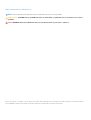 2
2
-
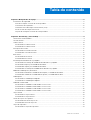 3
3
-
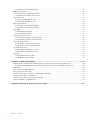 4
4
-
 5
5
-
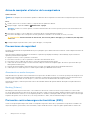 6
6
-
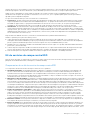 7
7
-
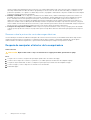 8
8
-
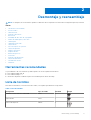 9
9
-
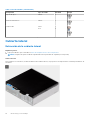 10
10
-
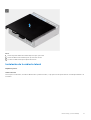 11
11
-
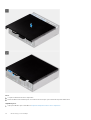 12
12
-
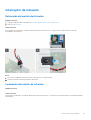 13
13
-
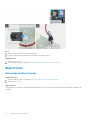 14
14
-
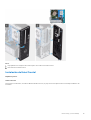 15
15
-
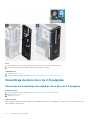 16
16
-
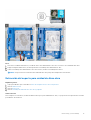 17
17
-
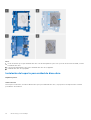 18
18
-
 19
19
-
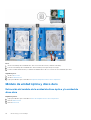 20
20
-
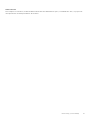 21
21
-
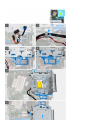 22
22
-
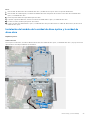 23
23
-
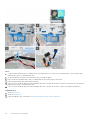 24
24
-
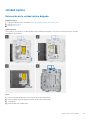 25
25
-
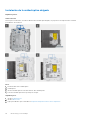 26
26
-
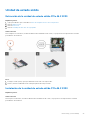 27
27
-
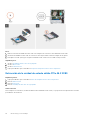 28
28
-
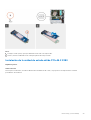 29
29
-
 30
30
-
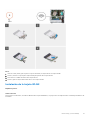 31
31
-
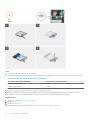 32
32
-
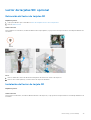 33
33
-
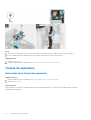 34
34
-
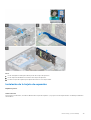 35
35
-
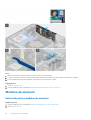 36
36
-
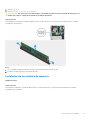 37
37
-
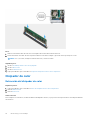 38
38
-
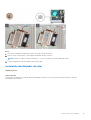 39
39
-
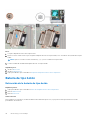 40
40
-
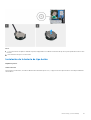 41
41
-
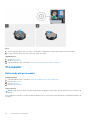 42
42
-
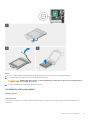 43
43
-
 44
44
-
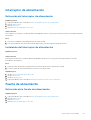 45
45
-
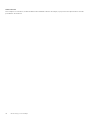 46
46
-
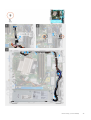 47
47
-
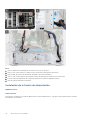 48
48
-
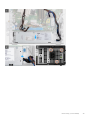 49
49
-
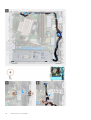 50
50
-
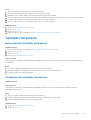 51
51
-
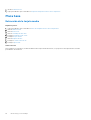 52
52
-
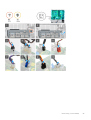 53
53
-
 54
54
-
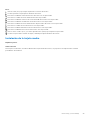 55
55
-
 56
56
-
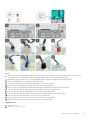 57
57
-
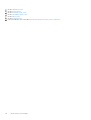 58
58
-
 59
59
-
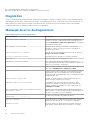 60
60
-
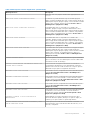 61
61
-
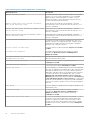 62
62
-
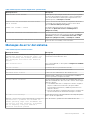 63
63
-
 64
64
-
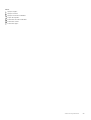 65
65
-
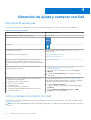 66
66
-
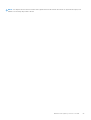 67
67
Dell Precision 3440 Small Form Factor El manual del propietario
- Tipo
- El manual del propietario
Artículos relacionados
-
Dell Precision 3450 Small Form Factor El manual del propietario
-
Dell OptiPlex 7080 El manual del propietario
-
Dell OptiPlex 5080 El manual del propietario
-
Dell Precision 3440 Small Form Factor El manual del propietario
-
Dell OptiPlex 3080 El manual del propietario
-
Dell Precision 3650 Tower El manual del propietario
-
Dell Vostro 3681 El manual del propietario
-
Dell Vostro 3888 El manual del propietario
-
Dell OptiPlex 5080 El manual del propietario
-
Dell OptiPlex 5080 El manual del propietario